在3D设计和动画领域,Autodesk 3ds Max是一款广受欢迎且功能强大的软件,它为专业人士提供了从建模、动画到渲染的全方位解决方案,在安装3ds Max的过程中,用户可能会遇到各种问题导致安装失败,这不仅会浪费宝贵的时间,还可能影响项目的进度,本文将深入探讨3ds Max安装失败的主要原因,并提供相应的解决方法,帮助用户顺利完成安装。
一、安装失败的主要原因
1、系统不兼容:3ds Max对操作系统有特定的要求,如不支持过旧或过新的操作系统版本,3ds Max 2023通常不支持Windows XP或Windows 11的早期预览版。
2、管理员权限不足:安装3ds Max时需要管理员权限,如果以普通用户身份运行安装程序,可能会导致安装失败或部分功能无法使用。
3、磁盘空间不足:安装3ds Max需要足够的硬盘空间,如果C盘或其他指定安装盘空间不足,安装将无法进行。
4、之前版本残留:如果之前安装的3ds Max版本未完全卸载或存在残留文件,新的安装可能会因冲突而失败。
5、安全软件干扰:某些安全软件(如杀毒软件)可能会误判安装程序为恶意软件并阻止其运行,导致安装失败。
6、注册表错误:错误的注册表条目或损坏的注册表可能导致安装程序无法正确识别系统环境而失败。
7、网络问题:在下载或安装过程中遇到网络不稳定或中断,可能导致安装包不完整或损坏。
二、解决方法
1、检查系统兼容性:
- 确认您的操作系统版本符合3ds Max的最低系统要求,访问Autodesk官方网站查看最新的系统兼容性信息。
- 如果是Windows 10用户,确保已更新到最新版本;Windows 11用户则需确认使用的是稳定版而非预览版。
2、以管理员身份运行:
- 右键点击3ds Max安装程序,选择“以管理员身份运行”,这可以确保安装程序拥有足够的权限进行所有必要的操作。
3、清理磁盘空间:
- 在安装前清理C盘和其他指定安装盘的空间,确保至少有20GB的可用空间用于3ds Max的安装和后续使用。
- 使用磁盘清理工具删除不必要的文件和应用程序。
4、彻底卸载旧版本:
- 使用Autodesk官方提供的卸载工具或Windows的“添加/删除程序”功能彻底卸载旧版本的3ds Max。
- 清理残留文件和文件夹,特别是C:\Program Files (x86)\Autodesk\和C:\Users\<用户名>\AppData\Local\Autodesk\目录下的内容。
- 重启电脑后再次尝试安装。
5、暂时禁用安全软件:
- 在安装过程中暂时禁用杀毒软件和其他安全防护工具,待安装完成后重新启用并更新病毒定义库。
- 确保将3ds Max的安装程序和安装目录添加到安全软件的信任列表中。
6、修复注册表:
- 使用注册表清理工具(如CCleaner)扫描并修复注册表中的错误,注意操作前备份注册表以防不测。
- 手动删除与3ds Max相关的注册表条目(需谨慎操作,错误的修改可能导致系统不稳定)。
- 重启电脑后再次尝试安装。
7、确保网络稳定:
- 在网络环境稳定的情况下进行下载和安装,建议使用有线连接代替无线连接以提高稳定性。
- 如果下载过程中出现中断,请重新开始下载过程而不是继续下载未完成的部分,因为这可能导致文件损坏。
- 确保下载的安装包完整且未被篡改,可以从Autodesk官方网站或可靠的第三方下载源重新下载。
通过上述方法,大多数关于3ds Max的安装问题都能得到有效解决,如果问题依然存在,建议联系Autodesk的技术支持或访问相关论坛和社区寻求帮助,在遇到问题时保持耐心和细心,按照步骤逐一排查,通常能够找到问题的根源并顺利完成安装,希望本文能帮助您顺利开启3ds Max的创作之旅!
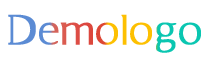
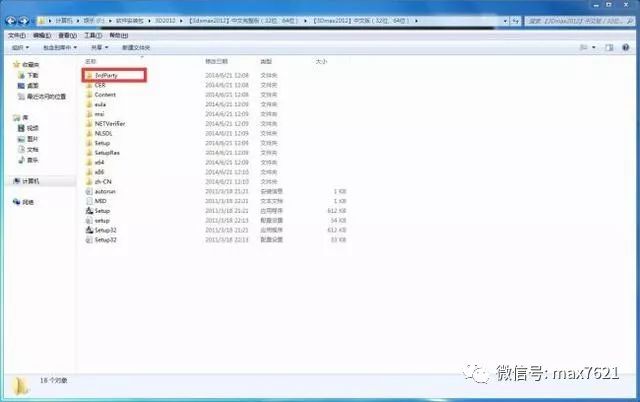

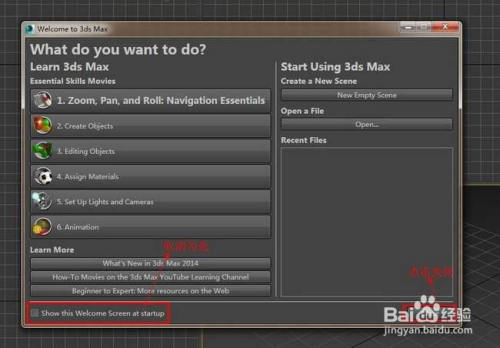
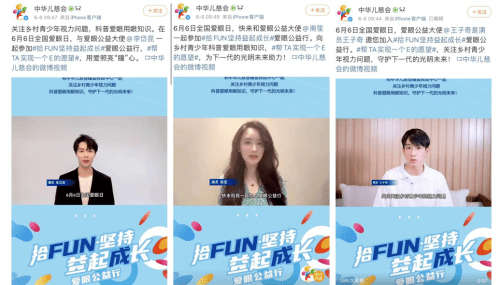



 京公网安备11000000000001号
京公网安备11000000000001号 京ICP备11000001号
京ICP备11000001号